วิธีหลีกเลี่ยงการทำซ้ำสินค้าจากการนำเข้าใน WooCommerce
เผยแพร่แล้ว: 2021-03-17การเริ่มต้นร้านค้า WooCommerce ใหม่หรือการดูแลร้านค้า WooCommerce อาจใช้เวลานาน การนำเข้าผลิตภัณฑ์อาจเป็นกระบวนการที่วุ่นวายโดยไม่คำนึงถึงการออกแบบ
อย่างไรก็ตาม กระบวนการที่วุ่นวายนี้อาจกลายเป็นปัญหามากขึ้นเมื่อมีการทำสำเนาผลิตภัณฑ์เข้ามาเกี่ยวข้อง
WooCommerce มีคุณสมบัติการนำเข้าที่ช่วยให้เจ้าของร้านนำเข้าสินค้าจำนวนมาก แต่บางครั้งเมื่อนำเข้า ผลิตภัณฑ์บางรายการจะซ้ำกัน แม้ว่าปัญหาอาจจะดูเล็กน้อยแต่เจ้าของร้านค้าจำนวนมากประสบปัญหานี้
ดังนั้น วันนี้เราจะพูดถึงปัญหานี้และให้เคล็ดลับเล็กๆ น้อยๆ เพื่อหลีกเลี่ยงปัญหานี้
การทำสำเนาผลิตภัณฑ์อาจทำให้ภาพลักษณ์แบรนด์ของคุณเสียหายได้

เมื่อลูกค้ามาที่ไซต์อีคอมเมิร์ซของคุณและพบว่ามีผลิตภัณฑ์ที่คล้ายกันแสดงอยู่ พวกเขาจะรู้สึกสับสน อย่างไรก็ตาม ความผิดพลาดอาจไม่ใช่ความผิดของเจ้าของ แต่ลูกค้าไม่ทราบและเขาจะแสดงความคิดเห็นเกี่ยวกับสิ่งนั้น
เพื่อให้การเดินทางของผู้ใช้ของคุณง่ายขึ้นและดีขึ้น เราจะแสดงวิธีแก้ปัญหานี้แก่คุณ
แนวทาง WooCommerce เพื่อหลีกเลี่ยงการทำซ้ำผลิตภัณฑ์
เมื่อเจ้าของร้านประสบปัญหาในการอัพโหลดสินค้า WooCommerce จึงตัดสินใจสร้างโซลูชันที่จะช่วยพวกเขา อันดับแรก พวกเขาเปิดตัวส่วนขยาย “Product CSV Import Suite”
ส่วนขยายนี้ช่วยให้ผู้ขายนำเข้าผลิตภัณฑ์หลายพันรายการและรองรับผลิตภัณฑ์ที่ซับซ้อนและข้อมูลที่กำหนดเองจากการจอง ผู้ขายผลิตภัณฑ์ แบรนด์ ฟีดผลิตภัณฑ์ของ Google และอื่นๆ
อย่างไรก็ตาม เมื่อ WooCommerce 3.1 เปิดตัว พวกเขาได้เพิ่มเครื่องมือส่งออก/นำเข้าผลิตภัณฑ์ในปลั๊กอินหลัก ดังนั้น เจ้าของร้านค้าสามารถ อัปโหลดข้อมูลผลิตภัณฑ์ทั้งหมดไปยัง WooCommerce รวมถึงชื่อ คำอธิบายสั้น ๆ ราคาปกติ & การขาย และอื่นๆ
พวกเขายังสามารถนำเข้าผลิตภัณฑ์มาตรฐานประเภทใดก็ได้ที่มีรูปแบบต่างๆ โดยใช้ไฟล์ CSV ไฟล์เดียว ตอนนี้เมื่ออัปโหลดไฟล์ CSV พวกเขาได้เพิ่มหลักเกณฑ์บางอย่าง ชอบ,
- CSV ควรอยู่ในรูปแบบ UTF-8
- คุณควรกำหนดวันที่สำหรับเขตเวลาท้องถิ่นของร้านค้า
- ใช้ 1 หรือ 0 ใน CSV ของคุณ
- ค่าหลายค่าในฟิลด์จะถูกคั่นด้วยเครื่องหมายจุลภาค
- การตัดค่าในเครื่องหมายคำพูดทำให้คุณสามารถใส่เครื่องหมายจุลภาคได้
- นำหน้ารหัสด้วย
id:หากอ้างอิงถึงรหัสผลิตภัณฑ์ที่มีอยู่ ไม่จำเป็นต้องใช้คำนำหน้าหากอ้างอิงถึง SKU ตัวอย่างเช่น:id:100,SKU101 - เมตาที่กำหนดเองได้รับการสนับสนุน/นำเข้าแต่เฉพาะข้อความธรรมดา – ไม่รองรับข้อมูล JSON หรือ Serialized
- ลำดับชั้นของคำศัพท์อนุกรมวิธานจะแสดงด้วย
>คำศัพท์จะถูกคั่นด้วยเครื่องหมายจุลภาค - ผลิตภัณฑ์แบบร่างจะไม่ถูกส่งออก เฉพาะผลิตภัณฑ์ที่เผยแพร่และเผยแพร่แบบส่วนตัวเท่านั้น
ดังนั้น หากคุณปฏิบัติตามคำแนะนำเหล่านี้ คุณจะต้องสามารถหลีกเลี่ยงปัญหาการทำซ้ำของผลิตภัณฑ์ในขณะที่นำเข้าผลิตภัณฑ์บน WooCommerce
การใช้ปลั๊กอินเพื่อหลีกเลี่ยงผลิตภัณฑ์ที่ซ้ำกัน
ถึงกระนั้น อาจเป็นเรื่องยากสำหรับคุณที่จะหลีกเลี่ยงปัญหาการทำซ้ำของผลิตภัณฑ์ตลอดเวลา แม้ว่าหลังจากปฏิบัติตามหลักเกณฑ์ทั้งหมดที่มีให้โดย WooCommerce แล้วก็ตาม
นั่นคือเหตุผลที่เราเสนอวิธีแก้ปัญหาที่แตกต่างให้กับคุณ คุณสามารถใช้ปลั๊กอินเพื่อกำจัดปัญหานี้ได้ทุกครั้ง เนื่องจากพื้นที่เก็บข้อมูล WordPress เต็มไปด้วยปลั๊กอินที่ให้บริการตามวัตถุประสงค์ที่แตกต่างกัน คุณจะพบปลั๊กอินที่ช่วยในการทำซ้ำผลิตภัณฑ์
คุณสามารถใช้ Product Import Export Plugin สำหรับ WooCommerce เพื่ออัปโหลดผลิตภัณฑ์ของคุณโดยไม่มีปัญหาการทำซ้ำ เราจะแสดงให้คุณเห็น 3 วิธีในการอัปโหลดผลิตภัณฑ์ของคุณ
แต่ก่อนหน้านั้นคุณต้องติดตั้งปลั๊กอินนี้บนเว็บไซต์ WordPress ของคุณ
วิธีที่ 1: ใช้ SKU/ID เฉพาะขณะอัปโหลด
หากคุณเคยอัปโหลดสินค้าประเภทใดในร้านค้า WooCommerce ของคุณมาก่อน คุณจะรู้ว่าสินค้าทุกชิ้นมี SKU หรือ ID ที่แตกต่างกัน ปลั๊กอินนี้ยอมรับไฟล์ CSV/XML เป็นอินพุต
ดังนั้น เมื่อคุณเตรียมไฟล์ CSV (หรือ XML) ตรวจสอบให้แน่ใจว่าผลิตภัณฑ์ทุกชิ้นมี SKU/ID ที่ไม่ซ้ำกัน เพื่อการนำเข้าที่ปราศจากข้อผิดพลาด ไฟล์ CSV ควรเข้ารหัส UTF-8 คุณสามารถนำเข้าไฟล์ CSV/XML ได้จากทุกที่ เพียงตรวจสอบให้แน่ใจว่าคุณสามารถดาวน์โหลดไฟล์ได้
นี่คือขั้นตอนที่คุณต้องปฏิบัติตาม
- เลือกไฟล์ CSV/XML ที่คุณต้องการอัปโหลด
- ไปที่ส่วน การนำเข้าผลิตภัณฑ์ ของปลั๊กอิน คุณต้องอัปโหลดไฟล์ CSV/XML
- หลังจากอัปโหลดไฟล์ คุณต้องคลิกที่ปุ่ม ดำเนินการต่อเพื่อนำเข้าแผนที่
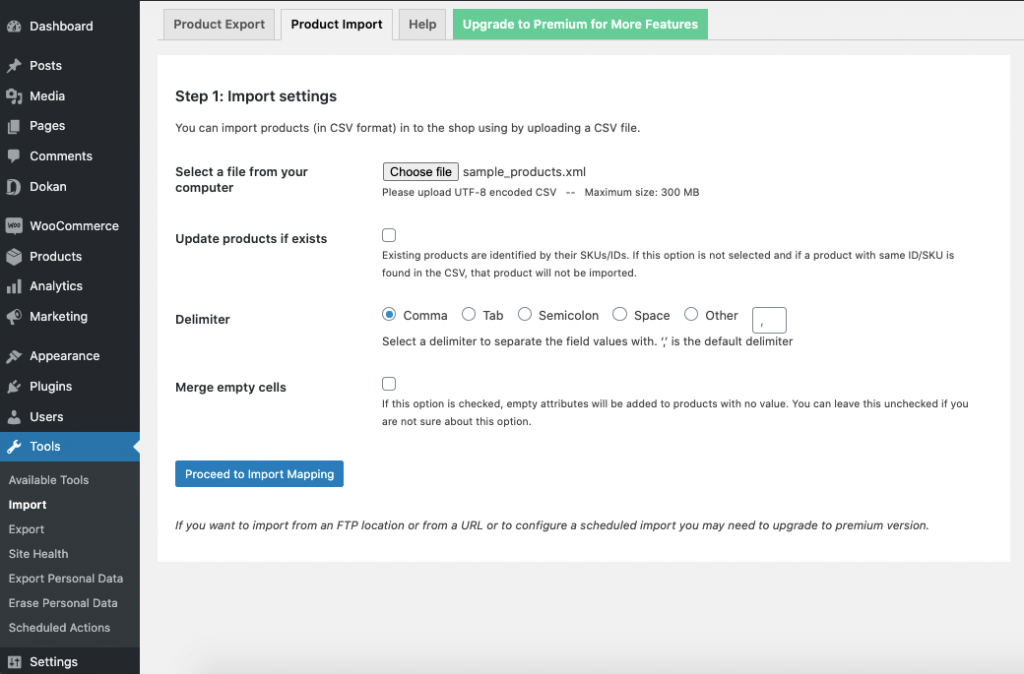
- คุณจะถูกนำไปที่ส่วนการทำแผนที่ คอลัมน์ ID แผนที่หรือ SKU และคอลัมน์ Parent_SKU
- สุดท้ายคลิกที่ปุ่ม ส่ง เพื่อเสร็จสิ้น
จะเห็นว่ามีการนำเข้าสินค้า
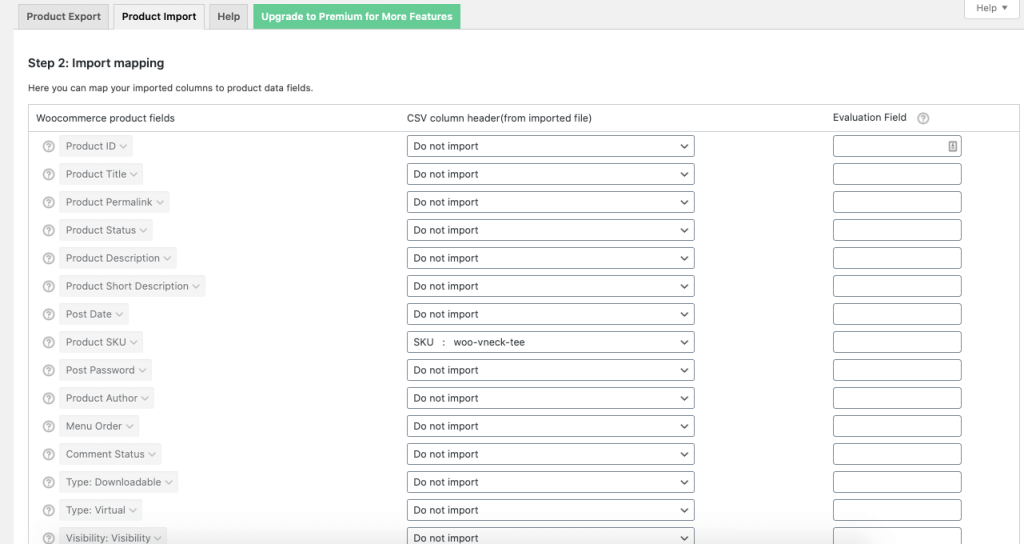
ตอนนี้ หากมีผลิตภัณฑ์ที่มีรหัสเดียวกันอยู่แล้ว คุณจะเห็นข้อความว่า "มีผลิตภัณฑ์ที่มีรหัสเดียวกันอยู่แล้ว"

ในกรณีที่มี SKU ของผลิตภัณฑ์อยู่แล้วในไซต์ของคุณ ผลิตภัณฑ์ใหม่จะไม่สามารถแทรกลงใน SKU เดียวกันได้
ดังนั้น วิธีการใช้ SKU/ID ของผลิตภัณฑ์ที่ไม่ซ้ำกันนี้ คุณสามารถหลีกเลี่ยงผลิตภัณฑ์ที่ซ้ำกัน
วิธีที่ 2: อัปเดตรายละเอียดสินค้าที่มีอยู่ของคุณ
วิธีอื่น - คุณสามารถอัปเดตรายละเอียดสินค้าที่มีอยู่ของคุณ
ปลั๊กอิน “Product Import Export Plugin For WooCommerce” ที่คุณติดตั้งไว้จะทำงานในสถานการณ์นี้ ปลั๊กอินนี้เสนอตัวเลือก "อัปเดตผลิตภัณฑ์หากมีอยู่" ซึ่งหมายความว่าปลั๊กอินนี้จะระบุผลิตภัณฑ์ที่มีอยู่ตาม SKU's / Product identifier และจะอัปเดตตามนั้น
นี่คือขั้นตอน
- จากแผงการนำเข้าผลิตภัณฑ์ เลือก วิธีที่ 1
- เลือกไฟล์ CSV จากคอมพิวเตอร์
- เปิดใช้งานตัวเลือก อัปเดตผลิตภัณฑ์ จากส่วนตัวเลือกที่มี
- ตอนนี้ คลิกที่ "อัปโหลดไฟล์และนำเข้าการแมป" จาก นั้นคุณจะข้ามไปที่ส่วนการแมป
- คอลัมน์รหัสแผนที่หรือคอลัมน์ SKU และ Parent_SKU จากนั้นคลิกที่ ปุ่ม "ส่ง"
วิธีที่ 3: ลบผลิตภัณฑ์ที่มีอยู่ซึ่งหายไปในไฟล์ CSV
หากคุณมีสินค้าที่มีรายละเอียดครบถ้วนในไฟล์ CSV/XML คุณไม่จำเป็นต้องอัปเดตรายละเอียดสินค้าที่มีอยู่หรือจับคู่ SKU/ID คุณสามารถใช้ตัวเลือกลบผลิตภัณฑ์ที่มีอยู่ในส่วนการนำเข้าปลั๊กอิน
คุณเพียงแค่ทำตามขั้นตอนด้านล่าง
- เลือกไฟล์ CSV
- คลิก เลือกไฟล์ เพื่อเรียกดูและเลือกไฟล์ CSV จากคอมพิวเตอร์ของคุณ
- เปิดใช้งานตัวเลือก ลบผลิตภัณฑ์ที่มีอยู่ จากส่วนตัวเลือกที่มี
- คลิกที่ปุ่มอัปโหลด ไฟล์และนำเข้า แผนที่ คุณจะถูกนำไปที่ส่วนการทำแผนที่
- อย่าจับคู่คอลัมน์ ID หรือ SKU และคอลัมน์ Parent_SKU
- คลิกที่ปุ่ม ส่ง เพื่อเสร็จสิ้น
ตอนนี้สินค้าทั้งหมดจากไฟล์ CSV จะถูกนำเข้าไปยังร้านค้าของคุณด้วย ID ใหม่ และสินค้าที่มีอยู่ทั้งหมดจะถูกย้ายไปที่ถังขยะ วิธีนี้มีประโยชน์มากหากคุณต้องเปลี่ยนแปลง/ปรับปรุงผลิตภัณฑ์และรายละเอียดสินค้ามากกว่า 50 เปอร์เซ็นต์
วิธีนี้จะช่วยให้คุณหลีกเลี่ยงการทำซ้ำสินค้าบน WooCommerce ขณะนำเข้าสินค้า
โบนัส: หลีกเลี่ยงการทำซ้ำผลิตภัณฑ์สำหรับตลาดผู้ค้าหลายราย
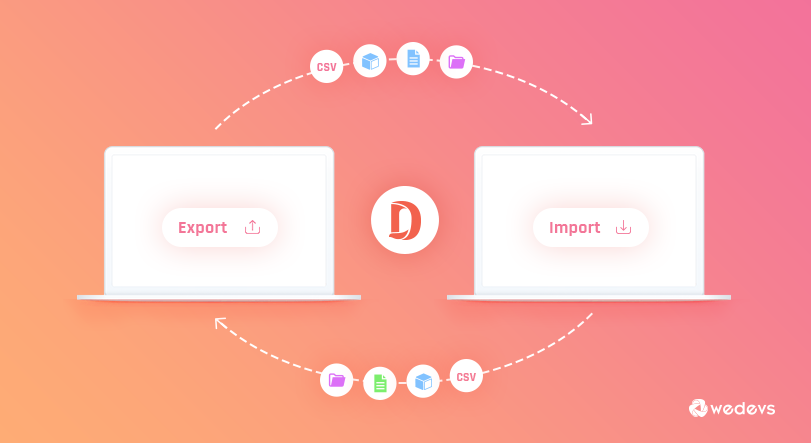
วิธีการทำซ้ำผลิตภัณฑ์ข้างต้นใช้สำหรับร้านค้า WooCommerce เดียว แต่คุณสามารถเปลี่ยนร้านค้าเดียวของคุณให้เป็นตลาดที่มีผู้ค้าหลายรายเพื่อสร้างรายได้มากขึ้น
และโดคังก็เป็นตัวเลือกที่สมบูรณ์แบบในการทำเช่นนั้น ด้วยการติดตั้งที่ใช้งานอยู่มากกว่า 60,000+ และโมดูลมากกว่า 20+ คุณสามารถสร้างตลาดแบบหลายผู้ขายได้ภายใน 30 นาที
สิ่งสำคัญที่สุดคือ Dokan มีโมดูลส่งออก/นำเข้าที่จะช่วยให้คุณหลีกเลี่ยงผลิตภัณฑ์ที่ซ้ำกันสำหรับตลาดที่มีผู้ค้าหลายรายของคุณ โมดูลนี้มีคุณสมบัติเช่น
- ผู้ขายสามารถนำเข้าสินค้าในรูปแบบ CSV & XML ได้โดยตรงจากส่วนหน้า
- พวกเขาสามารถสำรองข้อมูลผลิตภัณฑ์ของตนได้
- จัดการทุกอย่างจากส่วนหน้า
- ที่สำคัญจะช่วยให้ผู้ขายไม่ต้องนำเข้าสินค้าซ้ำซ้อน
อ่าน: วิธีส่งออกและนำเข้าผลิตภัณฑ์ WooCommerce อย่างง่ายดายโดยใช้ Dokan
บทสรุป
การอัปโหลดผลิตภัณฑ์เป็นกระบวนการที่วุ่นวาย ผู้ที่ผ่านขั้นตอนนี้สามารถเกี่ยวข้องกับสิ่งนี้ได้ ยิ่งไปกว่านั้น หากคุณประสบปัญหา เช่น การทำสำเนาผลิตภัณฑ์ กระบวนการก็จะวุ่นวายมากขึ้น
ต่อไปนี้คือวิธีต่างๆ ในการจัดการกับปัญหานี้ และหาทางออกที่เป็นประโยชน์ที่เหมาะกับคุณ
- วิธีที่ 1: ใช้ SKU/ID เฉพาะขณะอัปโหลด
- วิธีที่ 2: อัปเดตรายละเอียดสินค้าที่มีอยู่ของคุณ
- วิธีที่ 3: ลบผลิตภัณฑ์ที่มีอยู่ซึ่งหายไปในไฟล์ CSV
ไม่ต้องกังวลหากคุณใช้ตลาดที่มีผู้ค้าหลายรายหรือวางแผนที่จะอัปเกรดร้านค้าเดียวของคุณ Dokan รองรับโมดูลการส่งออก/นำเข้าเพื่อช่วยเหลือคุณ!
หากคุณมีคำแนะนำหรือคำแนะนำเพิ่มเติม โปรดแจ้งให้เราทราบ

